Machen Sie Ihr WordPress Mobile mit WPtouch Pro
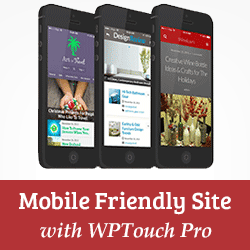
Abhängig von der demografischen Struktur Ihrer Website kann es für Sie wichtig sein, über eine mobilfreundliche Website zu verfügen. Sie können dies tun, indem Sie entweder ein responsives WordPress-Theme verwenden, das sich an verschiedene Bildschirmgrößen / Geräte anpasst, oder Sie können eine mobile Version Ihrer Website erstellen, wenn Sie Ihr Site-Design nicht ändern möchten. In diesem Artikel zeigen wir Ihnen, wie Sie mit WPTouch Pro eine mobilfreundliche WordPress-Site erstellen.
WPtouch Pro ist ein kommerzielles WordPress-Plugin, das Ihre WordPress-Site in ein mobiles Erlebnis für moderne Smartphone-Browser verwandelt. Es ist schnell, bietet umfassende Unterstützung für die Internationalisierung, die Integration von iOS-Homescreens und viele andere Möglichkeiten, um die Benutzererfahrung für mobile Benutzer zu verbessern.
Wenn Sie WPtouch Pro erworben haben, erhalten Sie einen Lizenzschlüssel und die Download-Datei für das Plugin. Sie müssen es in Ihrem Blog installieren (folgen Sie unserer einfachen Plugin-Installationsanleitung) und aktivieren Sie es dann über Ihr Dashboard.
Nach der Aktivierung zeigt das Plugin eine Benachrichtigung an, die Sie zur Eingabe Ihres Lizenzschlüssels auffordert. Sie müssen den Lizenzschlüssel eingeben, um Plugin-Updates zu erhalten, Designs und Addons herunterzuladen. Klicke auf "Aktivieren Sie Ihre Lizenz" Link zur Eingabe Ihres Lizenzschlüssels.

Geben Sie auf dem nächsten Bildschirm einfach die E-Mail-Adresse Ihres Kontos (eine, die Sie zum Kauf des Plugins verwendet haben) und Ihren Produktlizenzschlüssel ein, und klicken Sie dann auf die Schaltfläche zum Aktivieren. WPTouch überprüft nun Ihren Lizenzschlüssel und zeigt eine Erfolgsmeldung an.

Nach der Aktivierung fügt das Plugin ein WPTouch Pro-Menüelement in Ihre WordPress-Verwaltungsleiste ein. Um das Plugin zu konfigurieren, müssen Sie zu gehen WP Touch Pro »Grundeinstellungen.

Auf dem Haupt-Einstellungsbildschirm können Sie verschiedene Optionen für die mobile Version Ihrer Site konfigurieren. Die erste Option in diesem Bildschirm ist das Ändern des Seitentitels und der Byline. Dies ist besonders nützlich, wenn Ihre Website einen längeren Titel und eine lange Zeile hat, die nicht gut in mobile Bildschirme passen.
Die nächste Option auf diesem Bildschirm ist Regionalisierung. WP Touch Pro erkennt automatisch die Sprache Ihrer Site aus Ihrer WordPress-Installation. Sie können die Sprache jedoch auch manuell mit dieser Option auswählen.
Das Anzeige Mit der Option auf dem Bildschirm mit den Kerneinstellungen können Sie das mobile Design manuell deaktivieren, ohne das Plugin zu deaktivieren. Die Standardeinstellung ist Normal Dies ermöglicht die Anzeige mobiler Designs für alle Besucher, die über ein mobiles Gerät auf die Website zugreifen. Sie können es in ändern Vorschau, Daher wird das mobile Design nur Site-Administratoren angezeigt, wenn sie angemeldet sind. Sie können auch auswählen Deaktiviert , um die Anzeige von mobilen Themen vollständig zu deaktivieren.

Es gibt einige erweiterte Optionen auf der Seite mit den Kerneinstellungen. Sie können beispielsweise eine benutzerdefinierte Zielseite für die mobile Version Ihrer Website auswählen. Sie können benutzerdefinierten Code hinzufügen, der im Themenfußbereich angezeigt wird. Sie können auch alle WP Touch Pro-Einstellungen sichern und dann mit WP Touch Pro auf einer anderen WordPress-Site importieren. Dies ist eine gute Option, wenn Sie eine Staging-Site oder eine lokale Installation haben.
Nachdem Sie die Seite mit den Kerneinstellungen durchgesehen haben, können Sie eine Vorschau Ihrer mobilen Site direkt auf Ihrem Desktop anzeigen, indem Sie auf klicken Vorschau-Thema Schaltfläche am Ende dieser Seite. Wenn Sie mit dem Aussehen Ihres Themas zufrieden sind, können Sie auf klicken Änderungen speichern Taste, um Ihre Einstellungen zu speichern.

Ändern des mobilen Designs in WPTouch Pro 3
Standardmäßig ist in WPTouch Pro 3 ein mobiles Design vorinstalliert. Sie können zusätzliche Designs von herunterladen und installieren WPTouch Pro »Themen und Erweiterungen. Bauhaus, CMS, Classic Redux und Simple sind die Themen, die in allen Lizenzplänen verfügbar sind. Um ein Theme zu installieren, klicken Sie einfach auf Installieren Schaltfläche unter dem Thema. WPTouch Pro lädt das Design von der Cloud herunter und installiert es. Sobald ein Design installiert ist, können Sie auf die Schaltfläche zum Aktivieren klicken, um dieses Design zu verwenden.

Anpassen Ihres mobilen Designs in WPTouch Pro3
Nachdem Sie das Design für Ihre mobile Website ausgewählt haben, möchten Sie es möglicherweise an Ihre Bedürfnisse anpassen. Um das zu tun, musst du zu gehen WPTouch Pro »Theme-Einstellungen. Die mobilen Themen von WPTouch Pro sind sehr anpassbar. Sie können alle Aspekte Ihrer mobilen Site über den Bildschirm mit den Designeinstellungen optimieren. Wir führen Sie durch verschiedene Abschnitte der Theme-Einstellungen.

Auf der oberen Menüregisterkarte können Sie die verschiedenen Bereiche Ihres Designs anzeigen, die Sie anpassen können. Sie starten von der Allgemeines Registerkarte, die Optionen für einige grundlegende Einstellungen enthält, z. B. die Anzahl der Beiträge, die auf der Startseite angezeigt werden sollen, den Kategorie-Schieberegler aktivieren, den Schieberegler für hervorgehobene Beiträge aktivieren usw. Die Standardeinstellungen sollten für die meisten Websites funktionieren. Sie können jedoch Änderungen vornehmen. Neben einigen Optionen wird ein Info-Symbol angezeigt. Wenn Sie mit der Maus auf das Symbol klicken, wird eine Kontexthilfe für diese Option angezeigt.
Nachdem Sie die Änderungen an Ihrem Design vorgenommen haben, können Sie die Änderungen in der Vorschau anzeigen, indem Sie auf klicken Vorschau-Thema Schaltfläche am unteren Rand der Seite. Wenn Sie mit den vorgenommenen Änderungen zufrieden sind, müssen Sie auf klicken Änderungen speichern Schaltfläche, um Ihre Designeinstellungen zu speichern. Es gibt auch eine Schaltfläche zum Zurücksetzen, falls Sie die Standardeinstellungen wiederherstellen möchten.

Wechseln Sie nach dem Konfigurieren der allgemeinen Einstellungen für Ihr mobiles Design zu Branding Tab. Hier können Sie Ihr eigenes Logo, Hintergrund, benutzerdefinierte Schriftarten, Social Media-Symbole usw. hochladen. Sie können auch die Designfarben ändern, um sie Ihrem Logo und Ihren Markenfarben anzupassen.

Verwandeln Sie Ihre Site in eine mobile Webanwendung
Mit WPTouch Pro können Sie die Funktionen mobiler Geräte voll ausnutzen, indem Sie Ihre Site in eine Web-App verwandeln. Zuerst müssen Sie im Bildschirm "Theme Settings" auf die Registerkarte "Bookmark Icons" klicken. Sie müssen zwei Symbole hochladen, eines für Android-Geräte und eines für iOS-Geräte (iPhone, iPod und iPad)..

Klicken Sie anschließend in den Designeinstellungen auf die Registerkarte Web-App-Modus. Aktivieren Sie einfach das Kontrollkästchen, um den iOS-Webanwendungsmodus zu aktivieren. Daraufhin werden erweiterte Einstellungen für den Webanwendungsmodus angezeigt. Sie können die Standardeinstellungen verwenden oder Ihre eigenen benutzerdefinierten Startbildschirme hochladen.

Geld verdienen Sie Ihre mobile Site mit WPTouch Pro
Mit WPTouch Pro-Themes können Sie Anzeigen auf Ihrer mobilen Website ganz einfach anzeigen. Sie müssen unter den Motiveinstellungen auf die Registerkarte Werbung gehen und zwischen Google Adsense oder dem benutzerdefinierten Werbedienst wählen.

Für Google Adsense müssen Sie Ihre Google Adsense-Publisher-ID und die Slot-ID eingeben, die Sie von Ihrem Google Adsense-Konto erhalten. Danach müssen Sie den Ort auswählen, an dem Anzeigen geschaltet werden sollen. Speichern Sie Ihre Änderungen, und auf Ihrer mobilen Website werden Anzeigen geschaltet.
Anpassen der Navigationsmenüs für mobile Sites in WPTouch Pro
WPTouch Pro verwendet die standardmäßigen WordPress-Menüfunktionen. Sie können jedoch festlegen, wie das Menü auf Ihrer mobilen Site angezeigt werden soll. Um Menüs zu konfigurieren, müssen Sie zu gehen WPTouch Pro »Menüs. Zuerst müssen Sie ein Menü auswählen. Sie können WordPress-Seiten im Menü anzeigen oder ein vorhandenes Menü auswählen.

Auf der Registerkarte Menüeinrichtung können Sie Ihr WordPress-Menü weiter anpassen. Sie können jedem Menüelement Symbole zuordnen, indem Sie ein Symbol einfach zu einem Menüelement ziehen.
Standardmäßig wird WPTouch Pro mit einem eleganten, von Elegant Themes entworfenen Symbolsatz geliefert. Sie können andere Symbolsätze installieren, indem Sie auf die Schaltfläche Installieren neben dem Symbol klicken oder Ihre eigenen benutzerdefinierten Symbolsätze hochladen.

WPTouch ist ein großartiges Plugin, um jede WordPress-basierte Website in eine vollwertige mobile Webanwendung umzuwandeln. Mit schönen Designs und leistungsstarken Anpassungsoptionen können Sie innerhalb weniger Minuten großartige mobile Websites erstellen, ohne eine einzige Zeile Code schreiben zu müssen. Wir hoffen, dass dieser Artikel Ihnen beim Erstellen einer mobilfreundlichen Website mit WP Touch Pro geholfen hat. Für Feedback und Fragen können Sie uns einen Kommentar hinterlassen oder uns auf Twitter folgen.


